Hirdetés
Mi a legjobb PDF nyomtató a Windows rendszerhez? Megvizsgáltuk a 7 legnépszerűbb lehetőséget.
Ez ilyen sokkoló A Windows 8 rendszerben történő nyomtatáshoz nem tartozik PDF-lehetőség A nyomtatás megváltozott a Windows 8 rendszerben: Íme, amit tudnia kellA nyomtatás megváltozott a Windows 8 rendszerben - minden modern alkalmazásban van egy szabványos nyomtatási módszer. Ugyanakkor, akárcsak a Microsoft új Modern felületével kapcsolatos dolgok, a nyomtatás sok felhasználó számára nem azonnal intuitív, ... Olvass tovább ; A Mac és a Linux felhasználók alapértelmezés szerint évek óta használják ezt. A Windows felhasználóknak továbbra is dedikált szoftverekre van szükségük, mint például az Adobe Acrobat Pro, és mindegyik változó minőségű.
A PDF nyomtatók lehetővé teszik a PDF formátumban kinyomtatható fájlok mentését, azaz a Föld bármely számítógépe nagy gond nélkül megnyithatja azokat. Mivel ezek a programok elrejtik magukat szokásos nyomtatókként, ezekkel bármilyen programban PDF-fájlt hozhat létre, amely lehetővé teszi a nyomtatást. Megmutattuk neked
hogyan lehet nyomtatni PDF-re Windows 8 rendszeren Nyomtatás PDF-re a Windows 8 asztali és modern alkalmazásokbólEz a digitális kor, és abba kell hagynia a papírra nyomtatást! Ehelyett nyomtasson PDF-be. Ez a cikk röviden bemutatja a PDF előnyeit a papírhoz képest, és bemutatja, hogyan lehet nyomtatni PDF-re a Windows 8 rendszerben. Olvass tovább , de az ilyen szoftver semmiképpen sem új: a Windows bármely verziójában használható.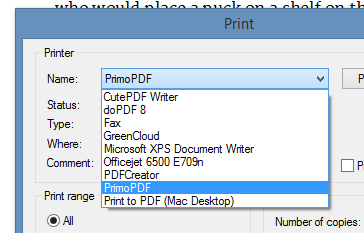
Mint láthatja, telepítettem egy csomó programot - a tudomány számára. Eredményeim az alábbiakban találhatók. Megmutatom neked a párbeszédablakokat és a kinyomtatott fájlok megjelenését.
Úgy döntöttem, hogy Chris Koentges kiváló cikkét használom A jégkorong látványa mint példadokumentum, mert fantasztikus (és mivel a nyár nyomasztó évszak, nincs jégkorong és meleg van).
CutePDF: Egyszerű és hatékony
Könnyen megjegyezhető névvel és egyszerű felülettel az CutePDF szilárd lehetőség. Ha van ideje kinyomtatni, akkor csak arra kérdezi tőle, hogy hol szeretné menteni a PDF-fájlt. Ez egyszerű, persze, de valószínűleg minden, amit a legtöbb ember akar.
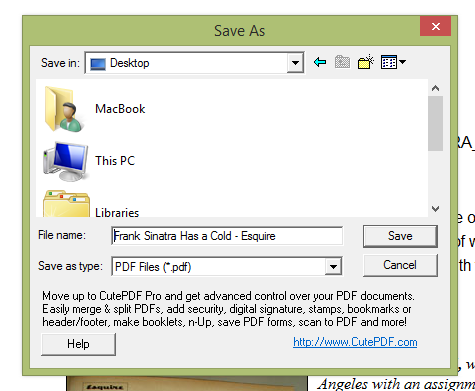
A kapott fájlok pontosan úgy néznek ki, ahogy vártam, beágyazott betűkészletekkel.
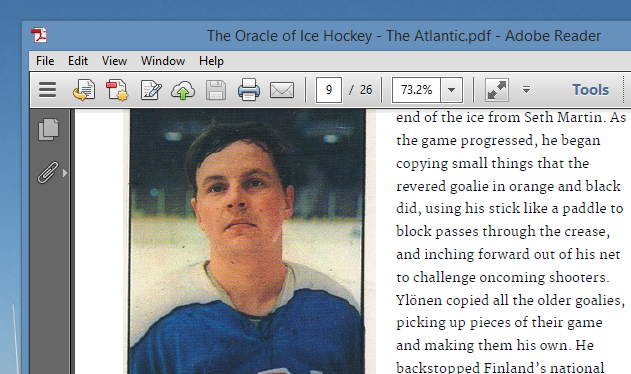
Az CutePDF használata egyszerű - csak telepítse és használja, amikor szüksége van rá.
A hátránya: Crapware.
Szóval mi a lefelé néző oldal? A fentiek szerint egy kis hirdetés található a mentési párbeszédpanelen. Ez nem nagy ügy, de néhányan inkább inkább nem látják.
A nagyobb probléma azonban az, hogy az CutePDF a crapware-t megpróbálja telepíteni a telepítés során.

Vigyázzon, ahova kattint, mert esetleg a Ask.com webhelyet használja fel.
doPDF: Érintse meg a További vezérlés elemet
Ha később kinyomtat egy PDF-fájlt, akkor jó minőségű képeket szeretne - ha nem, akkor javasolhat egy kisebb fájlt. Az ingyenes doPDF alkalmazás lehetővé teszi a PDF méretének egyszerű szabályozását, valamint a betűkészletek beágyazását is válthatja.
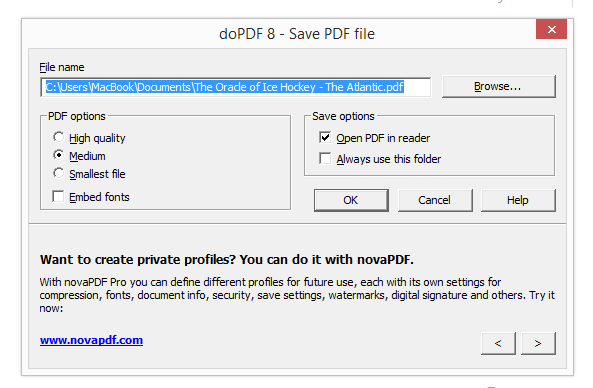
Az eredményül kapott fájl kissé meg fog nézni, ha természetesen nem akarja beágyazni a betűkészleteket, de ha a doPDF lehetőségeket akarta használni, akkor ez a választás.
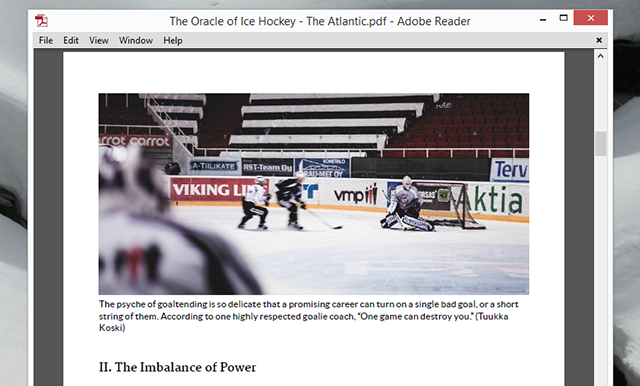
A hátrányai: Nem sok.
Nem sok itt panaszkodni. Ahogyan azt fentebb láthatjuk, egy apró hirdetés található a beállítások mezőben. Ez a program alapértelmezés szerint nem is betűkészleteket ágyaz be, ami néhány vicces megjelenésű PDF-t eredményezhet - de ezt a jelölőnégyzetre kattintva javíthatja.
A fenti programok lehetővé teszik a PDF létrehozását, de mi lenne, ha ellenőrizni akarja a fájl metaadatait? Ez a kulcsfontosságú erő, amelyet a nyílt forráskódú PDF nyomtató, a PDFCreator kínál. Nyomtatáskor lehetősége van szerző és egyéb információk hozzáadására.
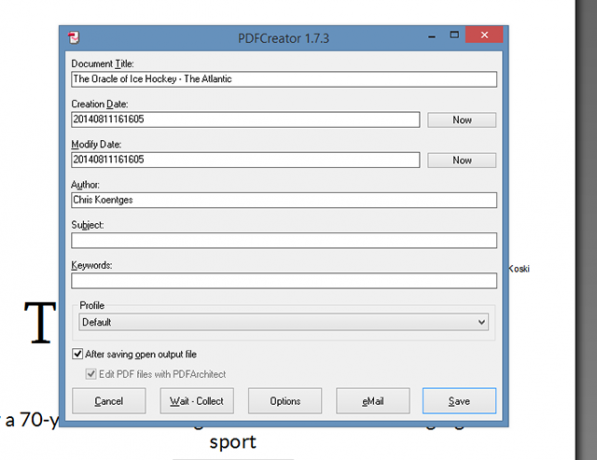
Van egy gomb is a fájl gyors hozzáfűzéséhez egy e-mailhez, ha véletlenül egy asztali e-mail klienst használ. Maguk a fájlok ugyanúgy néznek ki, mint amire számíthattál.
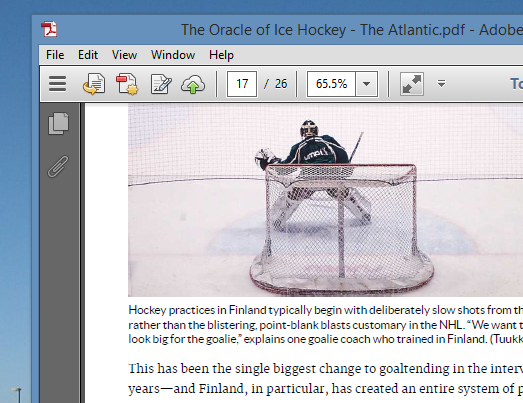
A hátrány: még több rohamtermék
Annak ellenére, hogy nyílt forráskódú, a PDFCreator csúnya adware-szokással rendelkezik. A hosszú történelem a Wikipedia-ban olvasható, és ügyeljen arra, hogy figyeljen a telepítés során.
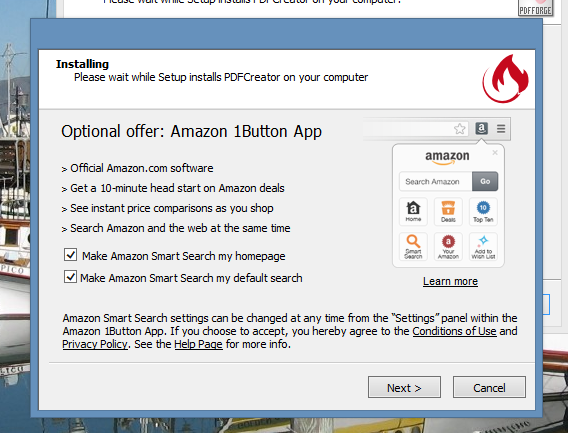
Azt is érdemes megjegyezni, hogy a PDFCreator használja GhostScript fájlok kiadására.
FreePDF: Német weboldal, hatékony szoftver
A német weboldal által kínált FreePDF ugyanolyan jól működik az angol felhasználók számára. Használd, és megjelenik ez a párbeszédpanel:
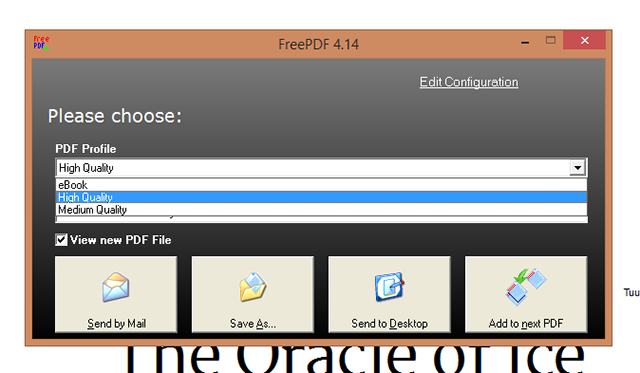
A doPDF-hez hasonlóan ellenőrizheti a minőséget. Exportálhat e-mailbe is, ha úgy tetszik, vagy mentheti az asztalra. A fájlok jól néznek ki.
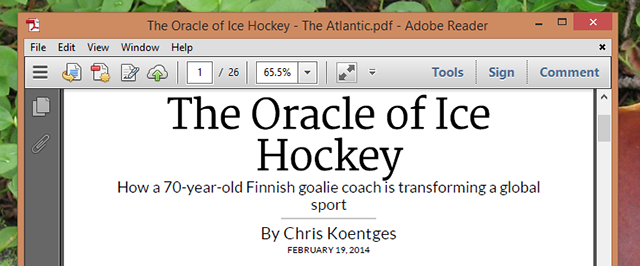
Mint a többi itt található programhoz, a FreePDF a Ghostscript futtatásához is megköveteli, de ennek valójában nincs más jelentős hátránya.
És most valami teljesen másért. A GreenCloud nem csupán PDF nyomtató: ez egy olyan program, amelynek célja megváltoztatni a teljes nyomtatás módját. Az ötlet az, hogy ezt az ablakot minden alkalommal láthassa, amikor valamit nyomtatni szándékozik:

Innentől könnyen menthet PDF-fájlba, és akár közvetlenül is feltöltheti a Dropboxba vagy a Mínuszba.
A szoftver néhány változtatást hajt végre a dokumentumaiban, így kevesebb tintát fognak igénybe venni - legalábbis ez az elmélet. Talán emiatt a nyomtatott cikk nem tűnt olyan élesnek, mint mások - a betűtípust valami vékonyabbra cserélték.
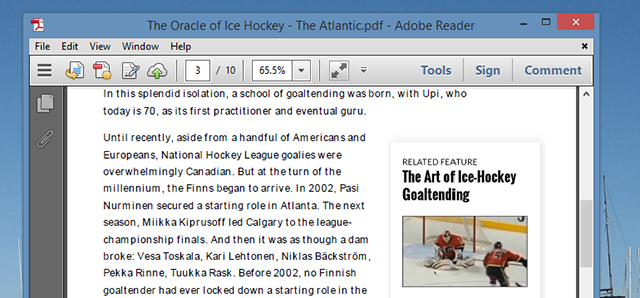
A hátránya: Korlátozott nyomtatás, plusz rostikus termékek
Szerettem volna kedvelni a GreenCloud-ot, igazán. De ennek a programnak a telepítője nem tudott egy tippet sem adni: olyan sok rohamot próbált telepíteni, amit nem tudtam elhinni. Egy ajánlat visszavonása; lásd még egy.
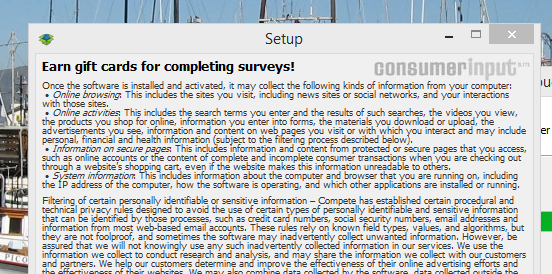
Ez nem lenne nagy ügy, de kiderül, hogy a szoftver ingyenes verziója 10 oldalra korlátozódik. Ez óriási hátrányom számomra, és azt javaslom, hogy hagyja ki ezt kizárólag ebből az okból.
Ennek ellenére a felület nagyon szép - bármi mástól eltérően, amit kipróbáltam. Ezért gondoltam, hogy rámutatok, de fel kell készülni a szar élményre, hacsak nem hajlandó fizetni.
PrimoPDF: Sok lehetőség
Tiszta és egyszerű, ez nem: próbáljon meg kinyomtatni egy fájlt PDF-re, és látni fogja ezt a felületet.

Sok elpazarolt hely van, de amit jól használunk fel, mindenféle lehetőséget kínál Önnek. Előre vannak állítva a különböző minőségi szintek, és megváltoztathatja a metaadatokat. Jelszóval is védheti a dokumentumot, amit egy másik program sem kínál - ez hasznos lehet, ha rendszeresen nyomtat számlákat vagy más biztonságos információkat.
Szóval igen, nagyon sokat panaszkodtam a felülettel kapcsolatban, de az a tény, hogy nagyon sok lehetőséget kínál. A kimenet is jól néz ki.

A hátránya: .NET szükséges, csúnya
Ez nem óriási üzlet, de a .NET telepítéséhez telepítenie kell ezt a programot. Ez és a rendetlen felhasználói párbeszéd számomra kiváltó volt, de számodra nem számíthat.
TinyPDF: Egyszerű, de elavult
A TinyPDF-nek megfelelő neve: a letöltés csak fél megabájt, azaz kicsi. Sok felhasználó esküszik erre a szoftverre a mai napig, és ha 32 bites gépet használ, érdemes kipróbálni. Én azonban nem tudtam.
A hátránya: Nem fog működni az újabb számítógépeken
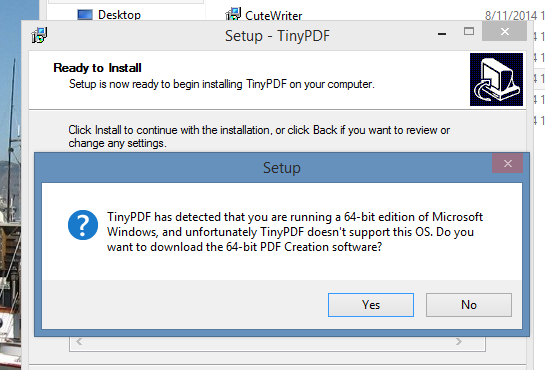
Nem tudtam kipróbálni, mert a számítógépem a Windows 64 bites verzióját futtatja - és a TinyPDF nem támogatja az ilyen számítógépeket. Ez azt jelenti, hogy ha az elmúlt években vásárolta meg számítógépét, akkor valószínűleg nem tudja használni. Ne tévesszen meg az alkalmazás weboldala: ha 64 bites gépen szeretne telepíteni, akkor átirányítja Önt egy kereskedelmi program webhelyére. A TinyPDF ingyenes verziója nem működik új számítógépeken.
Tehát mi a legjobb?
Kíváncsi lehet: mi a legjobb választás itt? Szeretném tudni, melyiket részesíti előnyben, ezért hagyja gondolatait az alábbi megjegyzésekben - különösen, ha elfelejtettem valamit, ami egyszerre ingyenes és használható.
De ha azt akarja, hogy elmondjam neked, mi a legjobb, akkor azt kell mondanom: ez tényleg attól függ, amit keres. Egy egyszerű módszert akarok egy PDF-fájl létrehozásához, így a legkevésbé finom lehetőségek, mint például a CutePDF és a doPDF, a legjobban működnek. Ha támogatást szeretne a PDF biztonsághoz, használja a PrimoPDF; Ha metaadat-vezérlést szeretne, használja a PDF Creator programot. Ha gyűlöli a crapware-t, akkor használja a doPDF-t vagy a FreePDF-t - mindkettő tiszta. Kár, hogy sok más alkalmazás tartalmaz crapware-t, de a telepítés során ügyeljen rá, és jól kell lennie.
Ja, és ha weblapot próbál nyomtatni, akkor fontolja meg a használatát könyvjelzők, amelyek eltávolítják a webes rágókat 3 egyszerű könyvjelzőfüzet szép megjelenésű weboldalak nyomtatásához hullámcsíkok nélkülAz információk nyomtatása az internetről gyakran kihívást jelent, mivel a webhelyek oldalsávokkal, képekkel, hirdetésekkel és egyéb nyomtathatatlan elemekkel vannak megfestetve. Amit a weboldal fantasztikusnak néz ki, az valódi vonzás a nyomtatáskor, mert minden ... Olvass tovább tisztább nyomtatáshoz. Az oldalsávok nem néznek ki nagyon jól PDF fájlokban.
Justin Pot technológiai újságíró, portugáliai székhelyű, Oregon. Imádja a technológiát, az embereket és a természetet - és megpróbálja élvezni mindhárom lehetőségét. Jelenleg Twitter-en beszélgethet Justinnel.


